2022 Topp 6 Android till Android-appar för dataöverföring för att enkelt byta telefon
12 maj 2022 • Arkiverat till: Data Transfer Solutions • Beprövade lösningar
Har du en ny Android-telefon och letar du efter pålitliga sätt att överföra data från en Android-enhet till en annan? Då är du på rätt sida. Här, i den här guiden, kommer vi att visa dig de 5 bästa Android till Android-filöverföringsappen som låter Android-användare överföra sina viktiga filer på minsta möjliga tid.
1. Samsung Smart Switch
Samsung Smart Switch är en av de ultimata apparna för dataöverföring från Android till Android. Det tillåter Android-användare att överföra ett brett utbud av data från den gamla enheten till den nya. Det är en gratis app för Android-användare. Den kan överföra data antingen trådlöst eller med hjälp av en kabel.
Huvuddrag:
- Trådlös överföring: Utan digital- eller USB-kabeln kan du överföra data från en Android-enhet till en annan.
- Cross-Platform: Denna app kan överföra data från olika Android-enheter till Galaxy-enheter. Den stöder andra Android-enheter som HTC, Motorola, Lenovo och många andra.
- Extern lagring: Den kan också överföra data från en enhet till en annan via SD-kortet.
Filtyper som stöds:
Samsung Smart Switch stöder filtyper som kontakter, kalendrar, meddelanden, bilder, musik, videor, samtalsloggar, memon, larm, dokument och bakgrundsbilder. Den kan överföra appdata och hemlayouter endast för Galaxy-enheter.
Begränsningar: Samsung Smart Switch är endast tillgänglig för att överföra data från andra mobila enheter till Samsung. Importera Samsung-data till din iPhone eller Android stöds inte. Och den här appen kan bara installeras från appbutiken i USA, vilket innebär att den inte ens stöder överföring av data från iPhone till Samsung.
Ladda ner URL : https://play.google.com/store/apps/details?id=com.sec.android.easyMover&hl=en_IN
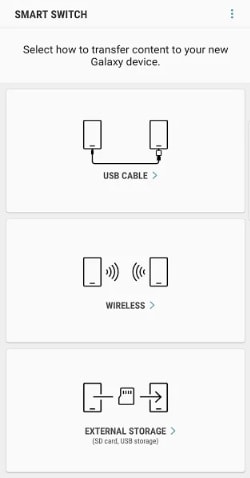
Obs: Om din destinationstelefon inte är en Samsung-telefon måste du prova andra lösningar. Dr.Fone - Telefonöverföring är kompatibel med de flesta Android-grenar.
2. Bästa telefon dataöverföring app alternativ Dr.Fone - Telefonöverföring
Utan tvekan finns det många appar för att överföra data från en Android-enhet till en annan. Dr.Fone - Telefonöverföring är dock en allt-i-ett-lösning för att överföra alla typer av data snabbt och effektivt. Med ett klick kan du byta din Android-data från den gamla enheten till den nya. Denna programvara är kompatibel med alla Android- och iOS-versioner. Det kan överföra meddelanden, kontakter, foton, applikationer, dokument och många andra mediefiler. Det är känt som den bästa appen för dataöverföring från Android till Android.
Hur man använder Dr.Fone-Phone Transfer för att överföra data från en Android-enhet till en annan?
Steg 1: Ladda ner och starta programvaran Dr.Fone på din dator. Välj sedan modulen "Telefonöverföring", som visas på instrumentpanelen.
PROVA DET GRATIS PROVA DET GRATIS

Steg 2: Anslut nu dina båda Android-enheter till din dator med hjälp av en USB-kabel. Välj din källa och destinationsenhet med hjälp av alternativet "Vänd".
Steg 3: Välj de filer som du vill överföra. Välj sedan knappen "Starta överföring".

Steg 4: Inom några minuter kommer all din data att överföras från din gamla Android-enhet till en ny.

Med Androids hjälp till Android-appen för dataöverföring kan du enkelt byta dina viktiga saker från din gamla enhet till den nya. Oavsett vilken typ av Android-data du vill överföra, stöder de ovan nämnda dataöverföringsapparna alla filtyper.
3. Google Drive
Google Drive är en av de säkraste platserna för dina allra viktigaste filer eller dokument. Du kan också använda Google Drive som en filöverföringsapp för Android till Android . När du har sparat filerna på Google Drive kan du enkelt komma åt dem var som helst. Det är också ett av de bästa säkerhetskopieringssystemen för dina mediefiler.
Huvuddrag:
- Lagringsutrymme: Den erbjuder 15 GB ledigt lagringsutrymme för att spara ett brett utbud av data.
- Dela: Det tillåter också användare att dela filer med en annan person. Det anses vara det bästa samarbetsverktyget.
- Sökmotor: Den har en kraftfull sökmotor som ger korrekta resultat. Du kan söka efter vilken fil som helst efter dess namn och innehåll.
Filtyper som stöds:
Google Drive stöder alla typer av Adobe- och Microsoft-filer. Det stöder också arkiv, meddelanden, ljud, bilder, text, videor och dokument.
Ladda ner URL: https://play.google.com/store/apps/details?id=com.google.android.apps.docs&hl=sv
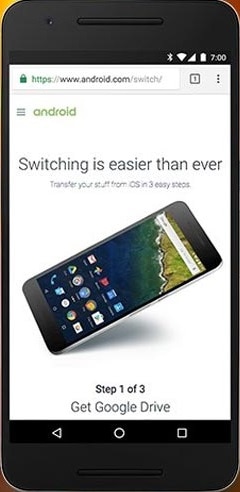
4. App för fotoöverföring för Android-enheter:
Photo Transfer-appen låter Android-användare enkelt överföra foton eller videor från en Android-enhet till en annan. När båda enheterna är anslutna till samma Wi-Fi-nätverk kan du överföra fem bilder samtidigt med en medelupplösning. Dess betalversion tillåter användare att överföra så många bilder från en enhet till en annan.
Huvuddrag:
- Trådlös överföring: Det krävs ingen USB-kabel för att överföra data från en Android-enhet till en annan.
- Kompatibel: Denna app är kompatibel med olika operativsystem som Android, iOS, Windows, Mac och Linux.
- Upplösning: Den kan enkelt överföra bilder och HD-videor med full upplösning från en enhet till en annan.
Filtyper som stöds:
Denna Android till Android dataöverföringsapp stöder endast två filtyper som är:
- Bilder
- videoklipp
Nedladdningsadress: https://play.google.com/store/apps/details?id=com.phototransfer&hl=en_IN
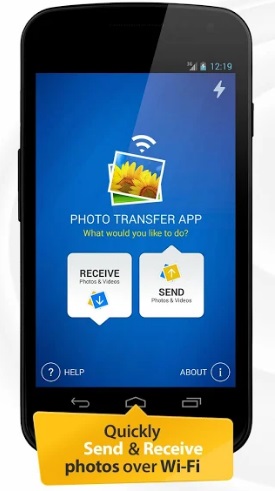
5. Verizon Content Transfer App
Verizon Content Transfer-appen är den sista men inte minsta filöverföringsappen från Android till Android. Genom att helt enkelt köra appen på båda Android-enheterna kan du överföra olika datatyper inom en kort period.
Huvuddrag:
- Trådlös överföring: Utan USB-kabeln kan den överföra dina data från din gamla Android-enhet till en ny.
- Internetåtkomst: Appen kräver inte internetåtkomst för att överföra data från en enhet till en annan.
Filtyper som stöds:
Verizon Content Transfer-appen stöder filtyper, inklusive textmeddelanden, samtalsloggar, bilder, musik och videor.
Nedladdningsadress: https://play.google.com/store/apps/details?id=com.verizon.contenttransfer&hl=en_IN
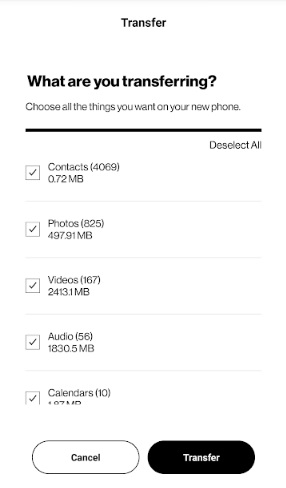
6. Cloneit
Cloneit är en annan bra dataöverföringsapp från en Android-enhet till en annan. Den kan överföra upp till 12 typer av data. Det är väldigt lätt att använda. För att överföra data mellan två Android-enheter kräver denna Android till Android filöverföringsapp inte internetåtkomst.
Huvuddrag:
- Trådlös överföring: Du kan överföra data från en enhet till en annan utan en digital kabel via den här appen.
- Överföringshastighet: Appen kan överföra data med en hastighet på 20M/s, vilket är 200 gånger snabbare än Bluetooth.
Filtyper som stöds:
Den kan överföra data som kontakter, meddelanden, applikationer, samtalsloggar, bilder, videor, ljud, appdata och kalender, webbläsarbokmärken och Wi-Fi-lösenord.
Begränsning : Denna kloningsprocess kommer att sluta slumpmässigt och du kan hitta mottagaren ibland. Som en gratis app kan den inte hålla stabiliteten under överföring av data.
Nedladdningsadress: https://play.google.com/store/apps/details?id=com.lenovo.anyshare.cloneit&hl=en_IN
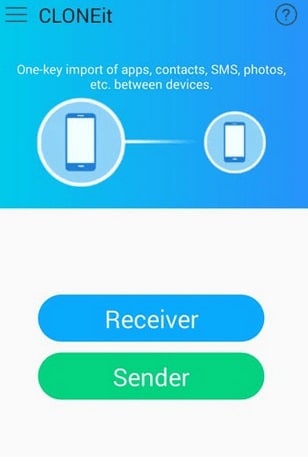
Android Transfer
- Överför från Android
- Överför från Android till PC
- Överför bilder från Huawei till PC
- Överför bilder från LG till dator
- Överför bilder från Android till dator
- Överför Outlook-kontakter från Android till dator
- Överför från Android till Mac
- Överför foton från Android till Mac
- Överför data från Huawei till Mac
- Överför data från Sony till Mac
- Överför data från Motorola till Mac
- Synkronisera Android med Mac OS X
- Appar för Android Överför till Mac
- Dataöverföring till Android
- Importera CSV-kontakter till Android
- Överför bilder från dator till Android
- Överför VCF till Android
- Överför musik från Mac till Android
- Överför musik till Android
- Överför data från Android till Android
- Överför filer från PC till Android
- Överför filer från Mac till Android
- Android filöverföringsapp
- Alternativ för Android filöverföring
- Android till Android-appar för dataöverföring
- Android filöverföring fungerar inte
- Android File Transfer Mac fungerar inte
- De bästa alternativen till Android File Transfer för Mac
- Android Manager
- Sällan kända Android-tips





Alice MJ
personalredaktör